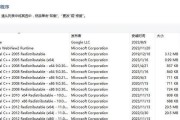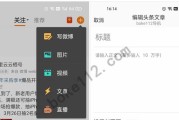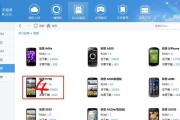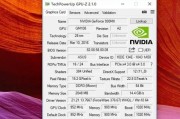随着Windows10操作系统的普及,微软也为用户提供了自带的杀毒软件——WindowsDefender。然而,对于一些用户来说,他们可能已经安装了其他杀毒软件,不再需要WindowsDefender的保护,或者希望关闭它以提高系统性能。本文将详细介绍如何关闭Windows10自带的杀毒软件,以保护您的电脑安全。
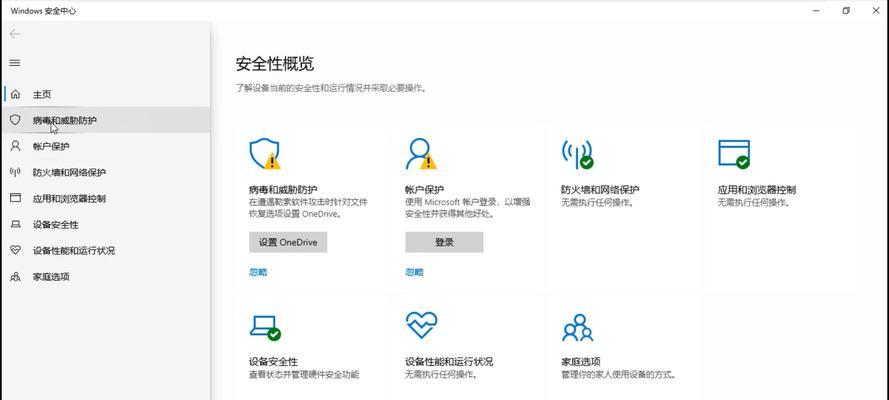
禁用WindowsDefender服务
1.打开开始菜单,搜索并打开“服务”应用。
2.在服务列表中找到“WindowsDefenderAntivirus服务”,右键点击并选择“属性”。

3.在弹出的窗口中,将“启动类型”改为“禁用”,然后点击“应用”和“确定”。
使用组策略编辑器禁用
1.同样在开始菜单中搜索并打开“组策略编辑器”应用。
2.在左侧导航栏中依次展开“计算机配置”、“管理模板”、“Windows组件”、“WindowsDefender防火墙”。

3.在右侧窗口中找到“关闭WindowsDefenderAntivirus”,双击打开。
4.在弹出的窗口中选择“已启用”,然后点击“应用”和“确定”。
使用注册表编辑器禁用
1.按下Win+R键,打开运行窗口,输入“regedit”并按下回车键打开注册表编辑器。
2.在注册表编辑器中,依次展开“HKEY_LOCAL_MACHINE”、“SOFTWARE”、“Policies”、“Microsoft”、“WindowsDefender”。
3.在WindowsDefender文件夹中,找到或创建一个名为“DisableAntiSpyware”的DWORD值,并将其值设置为“1”。
使用组策略禁用实时保护
1.打开组策略编辑器,导航至“计算机配置”、“管理模板”、“Windows组件”、“WindowsDefenderAntivirus”。
2.在右侧窗口中找到“关闭WindowsDefender实时保护”,双击打开。
3.在弹出的窗口中选择“已启用”,然后点击“应用”和“确定”。
使用注册表禁用实时保护
1.打开注册表编辑器,导航至“HKEY_LOCAL_MACHINE\SOFTWARE\Policies\Microsoft\WindowsDefender”。
2.在WindowsDefender文件夹中,找到或创建一个名为“DisableRealtimeMonitoring”的DWORD值,并将其值设置为“1”。
使用命令提示符禁用
1.按下Win+X键,选择“命令提示符(管理员)”以以管理员权限打开命令提示符窗口。
2.输入命令“scconfigWinDefendstart=disabled”,然后按下回车键执行。
使用安全策略禁用
1.按下Win+R键,打开运行窗口,输入“secpol.msc”并按下回车键打开安全策略编辑器。
2.在左侧导航栏中依次展开“本地策略”、“安全选项”。
3.在右侧窗口中找到“WindowsDefenderAntivirus的用户界面禁用”,双击打开。
4.在弹出的窗口中选择“已启用”,然后点击“应用”和“确定”。
使用组策略禁用WindowsDefender通知
1.打开组策略编辑器,导航至“计算机配置”、“管理模板”、“Windows组件”、“WindowsDefenderAntivirus”。
2.在右侧窗口中找到“关闭WindowsDefender通知”,双击打开。
3.在弹出的窗口中选择“已启用”,然后点击“应用”和“确定”。
使用注册表禁用WindowsDefender通知
1.打开注册表编辑器,导航至“HKEY_LOCAL_MACHINE\SOFTWARE\Policies\Microsoft\WindowsDefender\Reporting”。
2.在Reporting文件夹中,找到或创建一个名为“DisableEnhancedNotifications”的DWORD值,并将其值设置为“1”。
使用系统配置工具禁用启动项
1.按下Win+R键,打开运行窗口,输入“msconfig”并按下回车键打开系统配置工具。
2.在“服务”选项卡中,找到“WindowsDefender”并取消勾选。
3.在“启动”选项卡中,找到“WindowsDefender通知图标”并取消勾选。
安装其他杀毒软件
如果您计划关闭WindowsDefender,建议安装其他可信赖的杀毒软件来保护您的电脑安全。选择一个综合性能好、病毒库更新及时的杀毒软件,并定期进行病毒扫描以确保电脑的安全。
注意事项与风险提示
关闭WindowsDefender可能会导致您的电脑暴露在潜在的威胁之下,因此请确保您安装了可靠的替代杀毒软件。此外,关闭WindowsDefender可能需要管理员权限,请确保您具有足够的权限进行操作。
如何重新启用WindowsDefender
如果您在使用其他杀毒软件后决定重新启用WindowsDefender,只需按照上述方法中的步骤进行相应的操作,并将相应的设置更改为启用即可。
关闭Windows10自带的杀毒软件WindowsDefender可以提高系统性能,但也可能使电脑面临潜在的威胁。在关闭之前,请确保您已经安装了可信赖的替代杀毒软件,并定期进行病毒扫描以保护电脑的安全。
参考资料
-Microsoft官方文档:关闭或启用WindowsDefender防火墙
-小白教程:如何关闭WindowsDefender杀毒软件
标签: #???????